前言
实习需要最近在研究Android的Widget,看了很多帖子个人觉得比较零散,特地在此总结一下,写的不好大家见谅哈^_^ 本博客全套源码稍后会提供下载
什么是Widget
widget是安卓较苹果特有的桌面小控件,Widget可以让我们在主屏幕上面放置一些有趣的面板,比如天气插件,时间插件,Wifi开关等实用的小控件。
创建一个Widget
首先Widget是BroadcastReceiver的实现,由于Widget和App是相分离的,所以Widget是运行再主屏幕进程上的,所以和传统的Activity的一些设置有很大不同,有很多限制。 创建一个Widget需要最基本的四个步骤(实现复杂的布局还需要额外步骤,稍后讲解)
- 在res/xml目录下新建一个Widget的配置文件(没有自行创建)
- 写一个Widget的XML布局文件
- 新建一个MyWidget类继承AppWidgetProvider
- 在AndroidMainifest文件中定义一个receive(前文说过他是BroadCastReceive的实现)
经过基础的三部就可以好好地创建一个Widget了 接下来对三个步骤进行详细的讲解
创建一个Widget配置文件
xmlns:android="http://schemas.android.com/apk/res/android"
android:initialLayout="@layout/my_widget"
android:minHeight="146dp"
android:minWidth="292dp"
android:previewImage="@drawable/cloud"
android:resizeMode="horizontal|vertical"
android:updatePeriodMillis="0"
android:configure="com.longlong.myblogwidget.ConfigureActivity"
android:widgetCategory="home_screen|keyguard">
在res/xml目录下写上这么一个Widget的配置文件(一个Widget对应一个配置文件) 这个是一个基本常用的配置文件,其中包含了大部分需要设置的属性,其余属性大家自行文档查询,不太常用就不讲解了。 其中对每样属性分别进行解释
- initialLayout:创建Widget时候对应的widget布局文件(稍后讲解怎么创建)
- minHeight:控件最小高度,也就是高度占用几个格子(计算公式:结果 = 70dp * 格子数 - 30dp 例如 两个格子的结果为 70 * 2 - 30 = 110)
- minWidth:控件最小宽度,也就是宽度占用几个格子(计算公式同上)
- previewImage:控件在选择的时候有个预览图,这个预览图的资源id
- resizeMode:Widget的大小是可以调整的,所以通过使用horizontal和vertical来设置水平和垂直方向可以调整大小,设置成none表示不能调整大小
updatePeriodMillis:控件的更新频率,一般设置成为24小时,这里是毫秒,当你设置成小于30分钟时,系统会为你自动设置成30分钟,理论上越大越好,我们更新widget并不通过这个更新,如果设备正在休眠,那么更新时候设备会被唤醒 如果你需要比较频繁的更新,或者你不希望在设备休眠的时候执行更新,那么可以将updatePeriodMillis 设为 0,然后在onReeiver方法中实时更新widget。
widgetCategory:设置widget可以出现的位置,在这里我们设置可以在主屏幕和键盘锁的位置出现
写一个XML布局
配置文件创建完成了,我们再给widget创建一个布局文件,这样就可以使用一个Widget了 我们先使用一个简单的布局,里面只放一个TextView,稍后的教程中会写使用复杂布局。
xmlns:android="http://schemas.android.com/apk/res/android"
android:layout_width="match_parent"
android:layout_height="match_parent"
android:orientation="vertical">
android:layout_width="wrap_content"
android:layout_height="wrap_content"
android:text="这是一个Widget"
android:textSize="30sp" />
新建一个MyWidget类
public class MyWidget extends AppWidgetProvider {
/*
* 到达指定的时间,或者用户第一次创建Appwidget所调用的方法
*/
@Override
public void onUpdate(Context context, AppWidgetManager appWidgetManager, int[] appWidgetIds) {
super.onUpdate(context, appWidgetManager, appWidgetIds);
}
/*
* 删除一个AppWidget所调用的方法
*/
@Override
public void onDeleted(Context context, int[] appWidgetIds) {
super.onDeleted(context, appWidgetIds);
}
/*
* 接收广播事件
*/
@Override
public void onReceive(Context context, Intent intent) {
super.onReceive(context, intent);
}
/*
* 创建第一个AppWiget实例所调用的方法
*/
@Override
public void onEnabled(Context context) {
super.onEnabled(context);
}
/*
* 删除最后一个Appwidget所调用的方法
*/
@Override
public void onDisabled(Context context) {
super.onDisabled(context);
}
}
代码方法讲解:
- onDeleted():当该类型的AppWidget每次被删除时,调用此方法
- onDisabled(): 当该类型的窗口小部件(AppWidget)全被删除时,调用此方法
- onEnabled(): 当第一次创建该类型的AppWidget时,调用此方法
- onReceive(): 广播接受者方法,用来接受广播消息
- onUpdate(): 每次创建该类型的AppWidget都会调用此方法 , 通常来说我们需要在该方法里为该AppWidget指定RemoteViews对象。
onUpdate中的参数context为上下文不解释,第二个为当前app的widgetmanager,最后一个参数是用当前provider设置的所有widget的id的数组,也就是说同类的widget可以访问生成的其他的widget(这个widget必须也是用这个provider生成的)
Widget中的那些关系
AppWidgetManager:管理整个app中的所有widget的工具(每实例化一个widget都算一个widget),每个widget通过自己的widgetId来区别 AppWidgetProvider:每一个widget都有一个属于自己的AppWidgetProvider,但是在一个AppWidgetProvider中可以响应其他的相同种类的widget,比如说可以用appWidgetManager.update()第一个参数传字符串就可以同步更新其他的所有的同类Widget,并且再onEnabled中可以响应第一次创建的时候,这就是期间有联系。 AppWidgetProviderInfo:所有一类的widget复用一个AppWidgetProviderInfo widgetId:每一个你生成的widget都有自己的id号码,比如说你再屏幕上放两个一样的控件,但是他们的id是不同的
下面上结构图
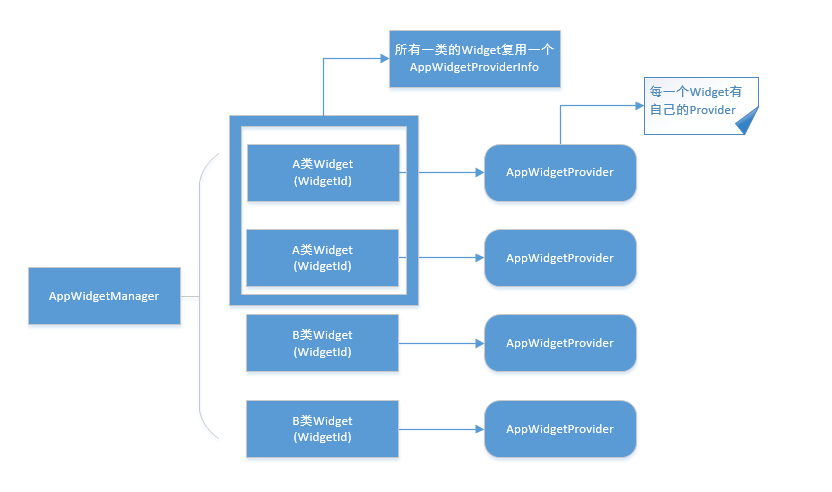
在AndroidMainifest文件中注册
android:name=".MyWidget">
android:name="android.appwidget.action.APPWIDGET_UPDATE" />
android:name="android.appwidget.provider"
android:resource="@xml/my_widget" />
效果图
当我手指拖动的时候显示在previewImage中设置的图片
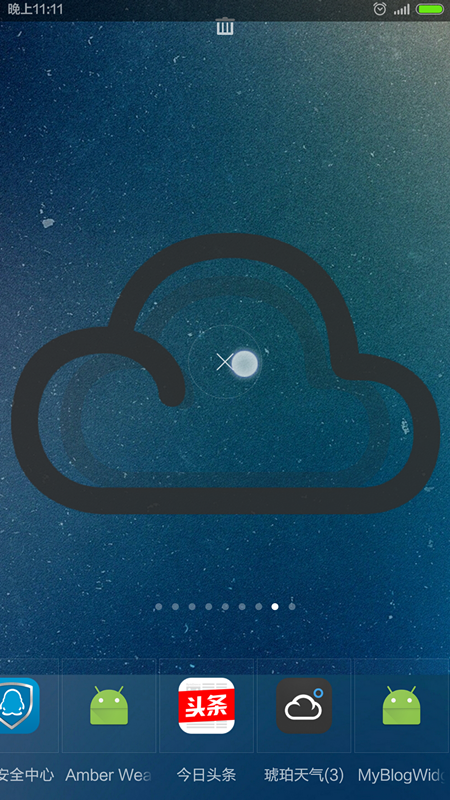
放上之后的效果,期间会有一个配置Activity
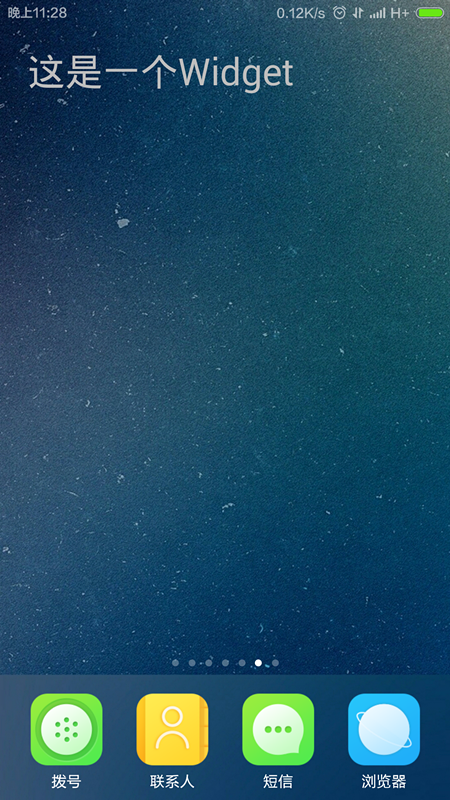
下一章
下一章实现复杂布局和对配置Activity进行详细的讲解